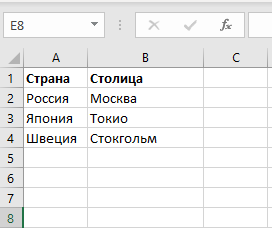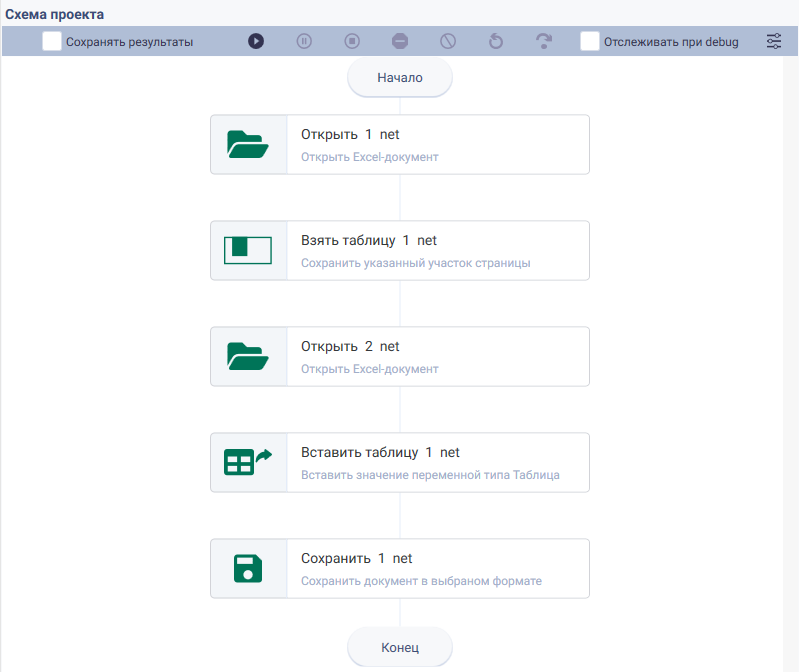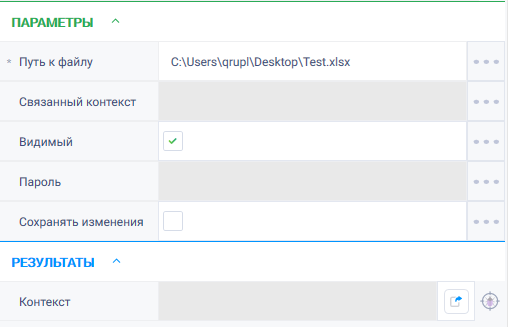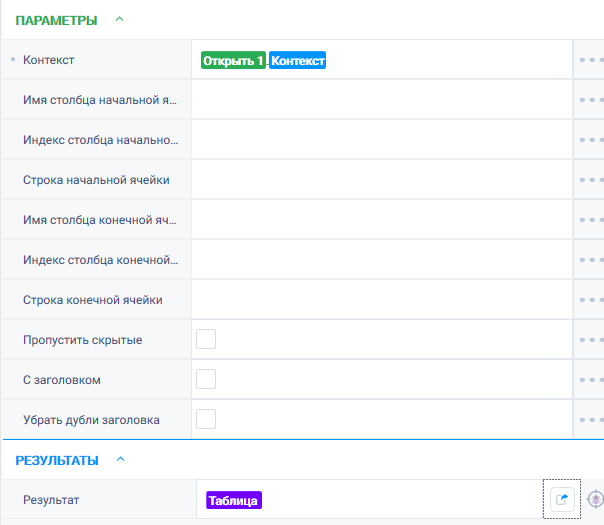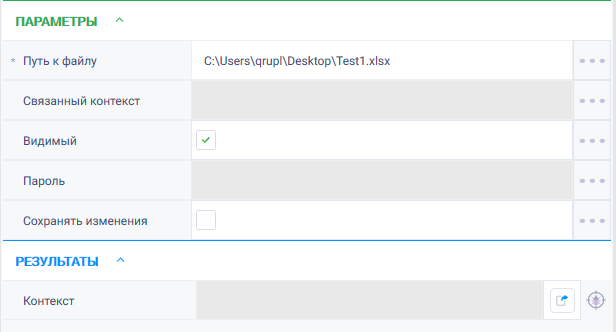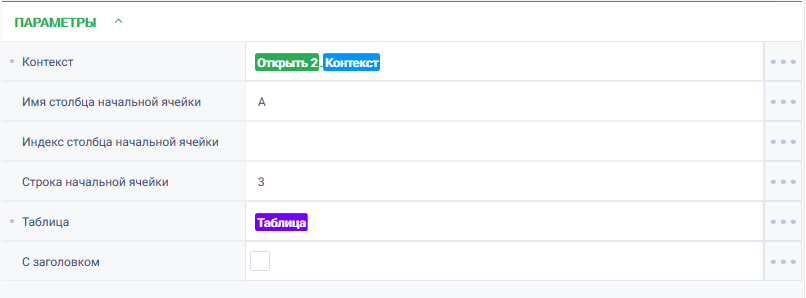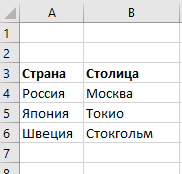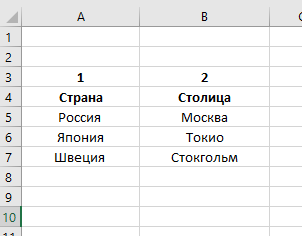...
Существует 2 Excel - документа "Test" и "Test 1". Необходимо взять таблицу из документа "Test" и вставить ее в документ "Test 1" начиная с ячейки А3.
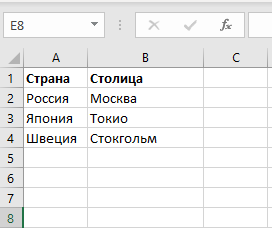 Image Removed
Image Removed Image Added
Image Added
Решение
Воспользоваться действиями "Открыть", "Взять таблицу", "Вставить таблицу", "Сохранить".
...
- Собрать схему робота, состоящую из действий:
 Image Removed
Image Removed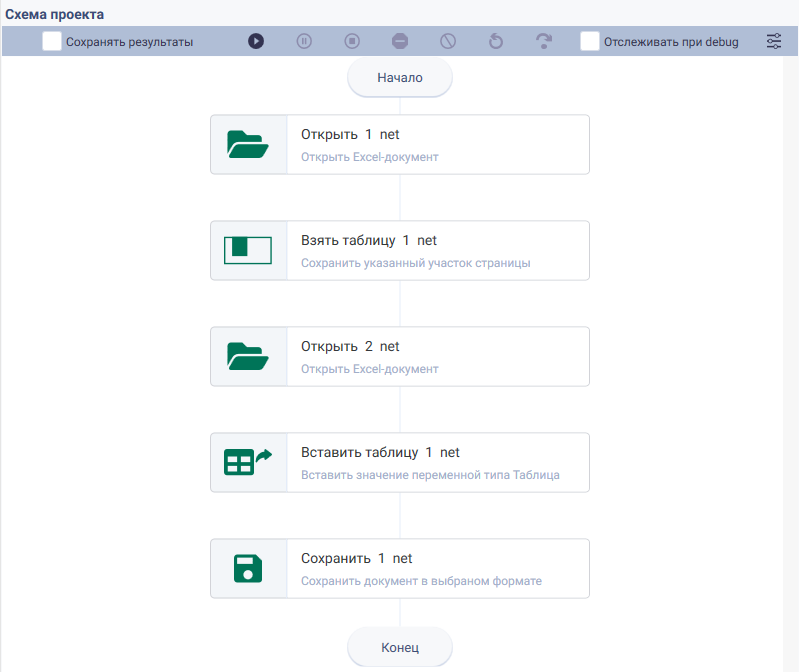 Image Added
Image Added - Настроить параметры для действия "Открыть". В поле "Путь к файлу" указать путь до требуемого Excel-файла. Проставить чекбокс Видимый = true для отображения действий робота на экране.
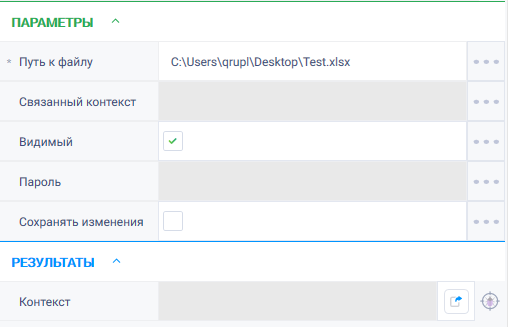 Image Modified
Image Modified
- Настроить параметры для действия "Взять таблицу". В поле "Контекст" указать контекст открытого документа, создать переменную типа "Таблица", в которую будут записаны данные. и в поле "Результат" ее указать. Остальные поля оставить пустыми, т.к необходимо забрать таблицу полностью.
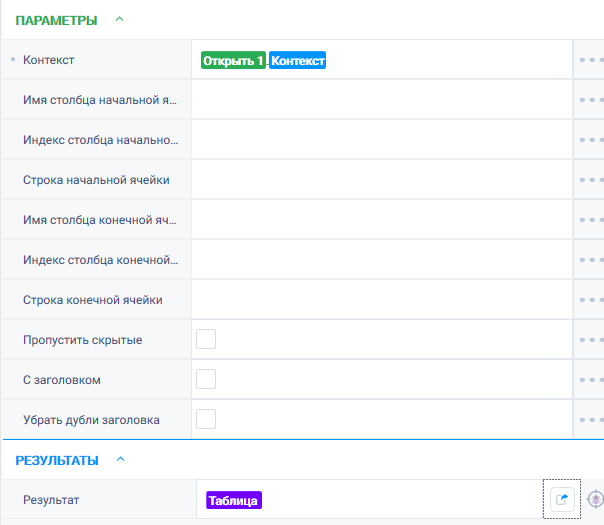 Image Modified
Image Modified
- Настроить параметры для действия "Открыть". В поле "Путь к файлу" указать путь до требуемого Excel-файла, в который необходимо будет вставить таблицу. Проставить чекбокс Видимый = true для отображения действий робота на экране.
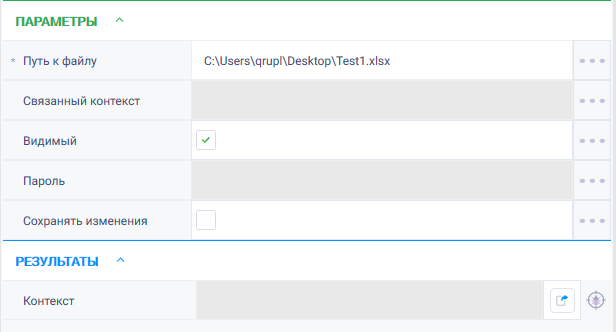 Image Modified
Image Modified
- Настроить параметры для действия "Вставить таблицу". В поле "Контекст" указать контекст открытого документа, в поле "Имя столбца начальной ячейки" указать - А, в поле "Строка начальной ячейки" - 3. В поле "Таблица" указать ранее созданную переменную "Таблица" с данными.
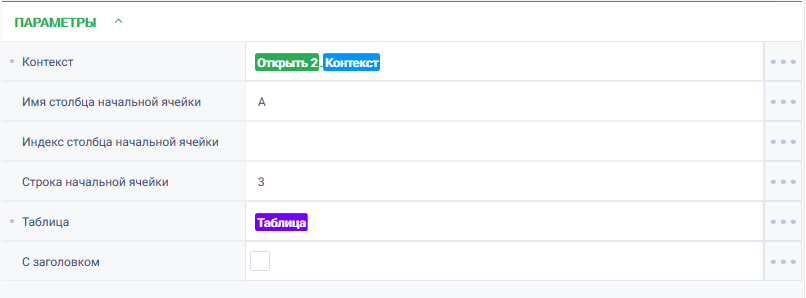 Image Modified
Image Modified
- Настроить параметры для действия "Сохранить". В параметре "Контекст" указать контекст Excel-документа, в который будет вставлена таблица с данными.
 Image Modified
Image Modified
- Запустить робота по кнопке "Старт" в верхней панели.
...
В документ "Test 1" вставлена таблица начиная с ячейки А3.
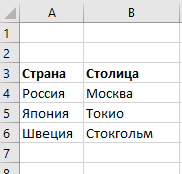
Дополнительно
Результат вставки текста в файл при указанном чекбоксе "С заголовком" у действия "Вставить таблицу".
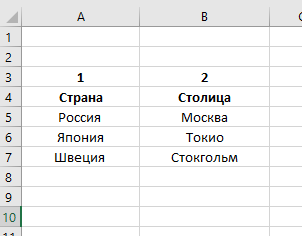 Image Removed
Image Removed